Nav iespējams izveidot savienojumu ar vietni. Vietnes netiek atvērtas jandeksā.Pārlūks
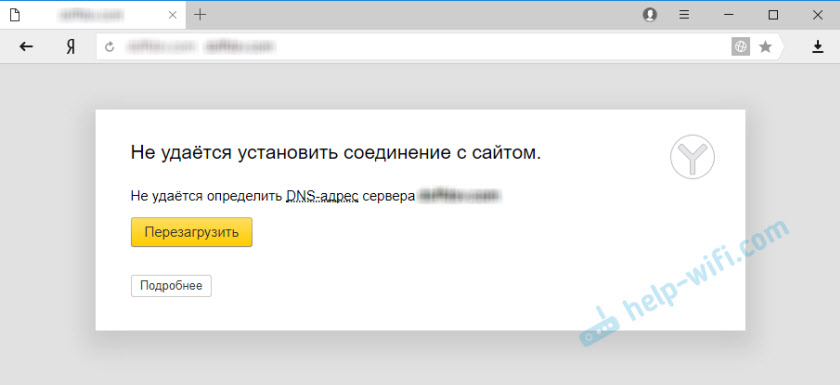
- 3898
- 1189
- Lloyd O'Keefe
Nav iespējams izveidot savienojumu ar vietni. Vietnes netiek atvērtas jandeksā.Pārlūks
Visbiežāk kļūda "neizdodas izveidot savienojumu ar vietni" parādās Yandex.Pārlūks. Šo kļūdu var novērot citos pārlūkos, mēģinot pārslēgties uz kādu vietni. Tikai jandeksa pārlūkā viņa izskatās tā. No apakšas jūs joprojām varat redzēt aprakstu: "Jūs nevarat noteikt servera DNS adresi ..." Šis ziņojums var parādīties, atverot noteiktu vietni vai visas vietnes. Tā rezultātā pārlūkprogrammā vietne vienkārši neatveras.
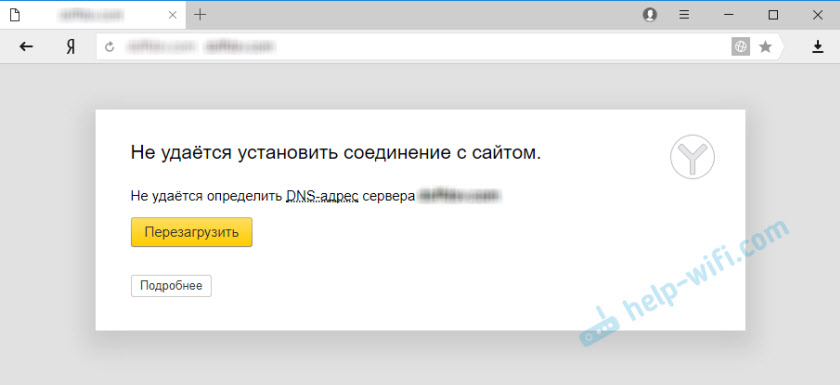
Arī kļūdas aprakstā var uzrakstīt: "Lapa pie adreses ... var būt īslaicīgi nepieejama vai pārsūtīta uz jaunu adresi".
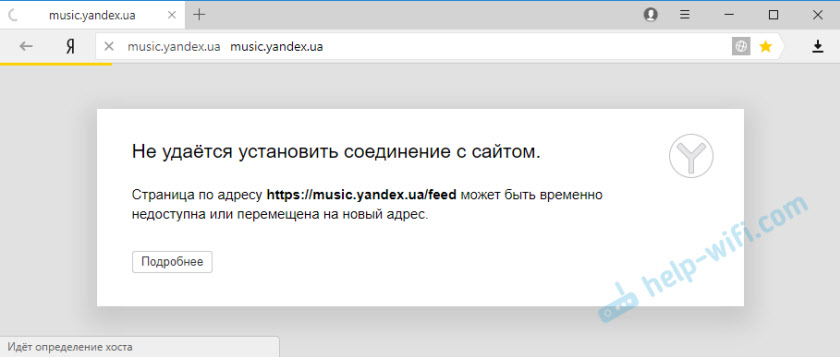
Es pats neesmu rets Yandex.Pārlūks tikās ar ziņojumiem: "Savienojums ir atiestatīts" vai "Vietne (piemēram, YouTube.Com) neļauj jums izveidot savienojumu ".
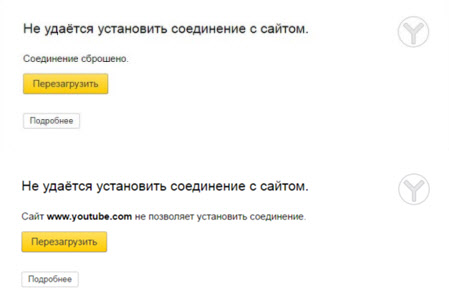
Tagad mēs centīsimies uzzināt, ko darīt tādā situācijā, lai labotu kļūdu un iegūtu piekļuvi vietnei. Lūdzu, ņemiet vērā, ka šajā gadījumā nav svarīgi, kura vietne netiek atvērta: YouTube, Vkontakte, klasesbiedri vai daži mazāk populāri resursi.
Kas jādara (jāpārbauda) vispirms:
- Vai jūsu klēpjdators ir savienots vai datora internetā.
- Pārlādēt datoru un maršrutētāju (ja tāds ir).
- Pārbaudiet, vai vietnes (konkrēta vietne) tiek atvērtas citās pārlūkprogrammās.
- Kļūda "neizdodas izveidot savienojumu ar vietni" Yandex.Pārlūks parādās, kad tiek atvērta viena (vairāku) vietu vai visu.
- Atcelt iestatījumus, kurus, iespējams, esat izdarījis pirms kļūdas. Ieskaitot programmu, pretvīrusu instalēšanu utt. D.
- Atvienojiet VPN. Ja šādas programmas vai papildinājumi pārlūkprogrammā esat instalējis.
- Mēģiniet doties uz sistēmu ar citu lietotāju. Piemēram, saskaņā ar administratora kontu. Ja jums ir vairāk nekā viens konts.
- Ja problēma ir saistīta ar kādu vietni, tad ir pilnīgi iespējams, ka problēma ir vietnes pusē. Mēģiniet iet pie viņa no cita pārlūka/ierīces.
Ja zemāk aprakstītie risinājumi nepalīdz, tad komentāros šajā rakstā varat aprakstīt savu lietu komentāros. Rakstiet par katra vienuma pārbaudes rezultātiem.
Vai ir interneta savienojums?
Visbiežāk, protams, pārlūkprogrammā vietnes neatveras pat tad, ja dators ir savienots ar internetu (problēmu ar DNS, starpniekservera, antiathrus, vīrusu utt. Sakarā ar problēmām, utt. D.). Jā, un, kad mūsu dators nav savienots ar internetu, pārlūkprogramma mums pateiks: "nav savienojuma ar internetu".
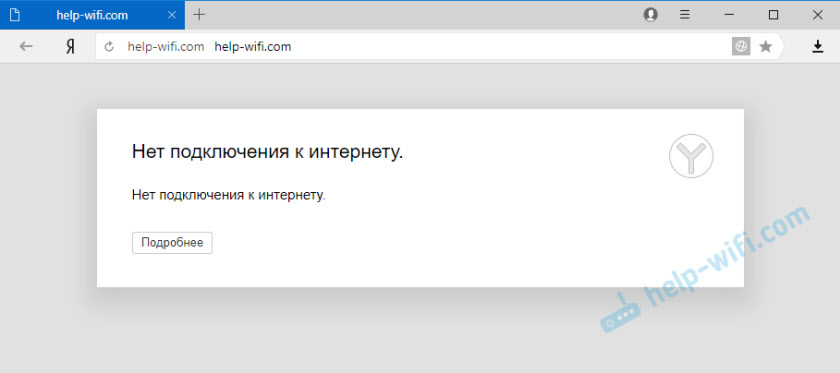
Pārlūkprogrammas tagad ir gudras 🙂, bet tomēr pirmā lieta, ko es iesaku jums pārbaudīt, vai ir interneta savienojums. Pievērsiet uzmanību savienojuma ikonai paziņojumu panelī. Vai ir Wi-Fi ikona vai savienojums dzeltenās izsaukuma zīmes lokālajā tīklā. Un kopumā jūsu dators ir savienots ar internetu. Savienojuma statusam vajadzētu būt šādam:
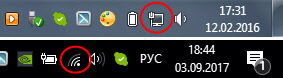
Ja jums ir savienojums bez piekļuves internetam, skatiet rakstos risinājumus:
- Bez piekļuves internetam operētājsistēmā Windows 7
- "Savienojums ir ierobežots" Windows 10
Parasti savienojuma statuss ir normāls, bet vietnei (vai vietnēm) nav piekļuves tieši.
Ja nav iespējams izveidot savienojumu ar vietni tikai Yandex.Pārlūks
Ja kļūda "savienojums tiek izmests" (vai otrs) parādās tikai vienā pārlūkprogrammā, tad šajā gadījumā jums jātīra sīkdatnes un kešatmiņa pašā pārlūkprogrammā. Un pārbaudiet starpniekservera iestatījumus un instalētus papildinājumus (atvienojiet visus verifikācijas papildinājumus, īpaši VPN, pretvīrusu utt. D.).
Tik, Notīrīt kešatmiņu un sīkdatni. Atveriet Yandex.Pārlūks un noklikšķiniet uz atslēgas kombinācijas Ctrl + Shift + Del. Vai arī dodieties uz cilni "Izvēlne" - cilne "Vēsture" un noklikšķiniet uz saites "Clean History".
Izvēlieties "visu laiku" un atlasiet divus punktus ar ērcēm: "Kešatmiņā saglabātie faili" un "Cooking File ...".
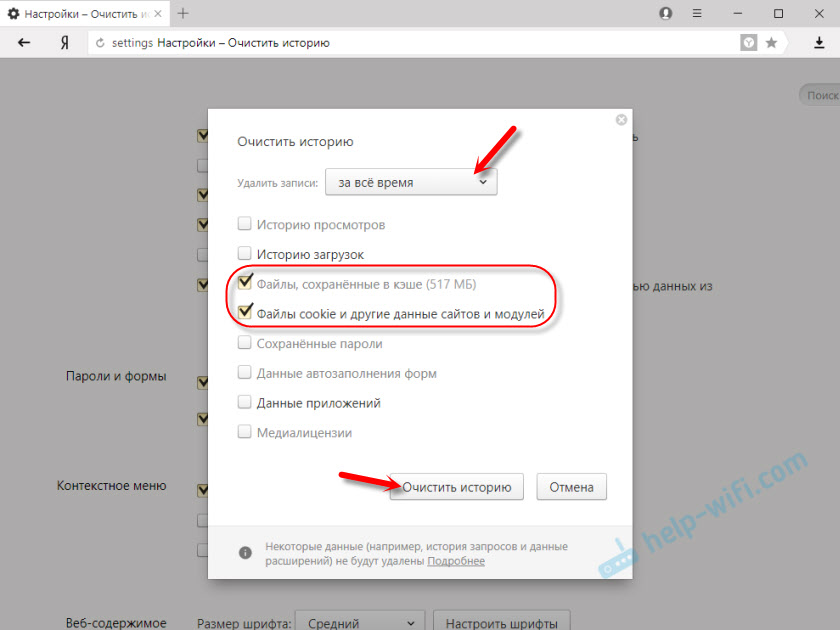
Pēc tam noklikšķiniet uz "Tīra vēsture".
Pārbaudiet starpniekservera iestatījumus. Dodieties uz "izvēlni" - "Iestatījumi". Zemāk noklikšķiniet uz pogas "Parādīt papildu iestatījumus". Atrodiet un noklikšķiniet uz "Mainiet starpniekservera iestatījumus". Tad mēs noklikšķinām uz pogas "Tīkla iestatījumi" un pārbaudām, vai tiek noņemtas visas pārbaudes. Tāpat kā ekrānuzņēmumā.
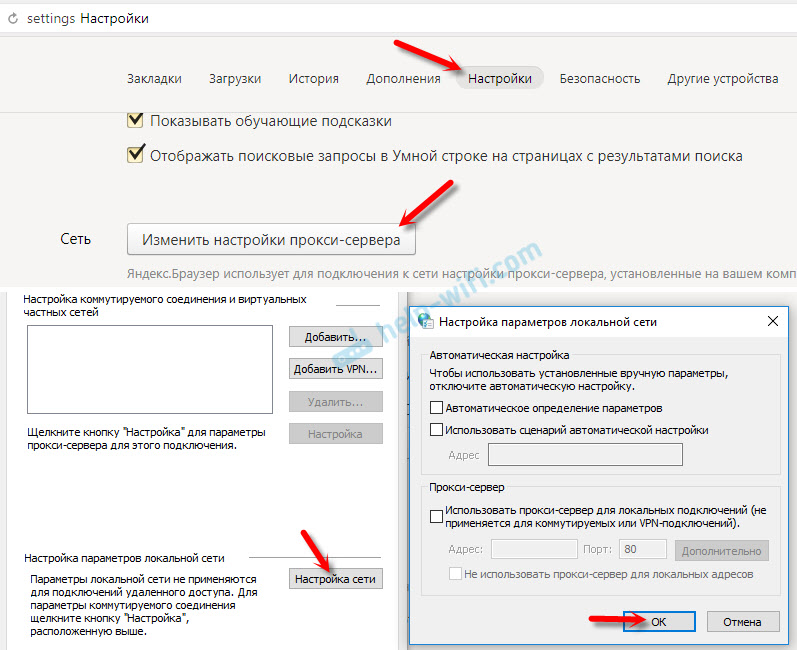
Tad jūs varat mēģināt atspējot visus papildinājumus. Izvēlnē atveriet iestatījumus un dodieties uz cilni "Papildinājumi". Atvienojiet visus trešo daļu papildinājumus.
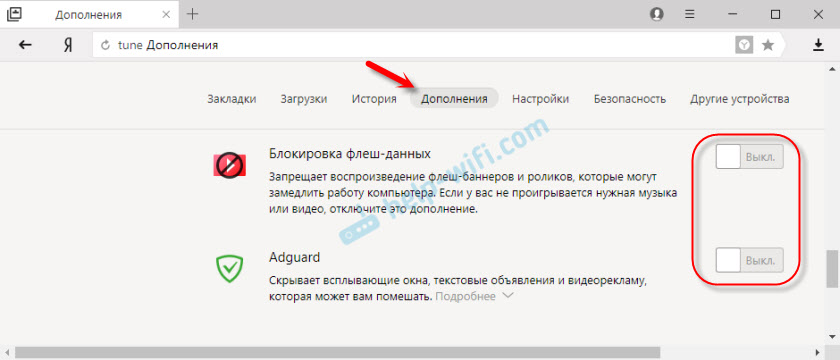
Pēc pārbaudes ieslēdziet nepieciešamos papildinājumus atpakaļ.
Atjauninājums: ieslēdziet DNSCRYPT
Yandex pārlūka iestatījumos, sadaļā “Drošība” - “Aizsardzība no draudiem” - “Connection Protection” jums jāievieto izvēles rūtiņa netālu no “Izmantojiet DNSCRYPT šifrēšanu šifrēšanai”.
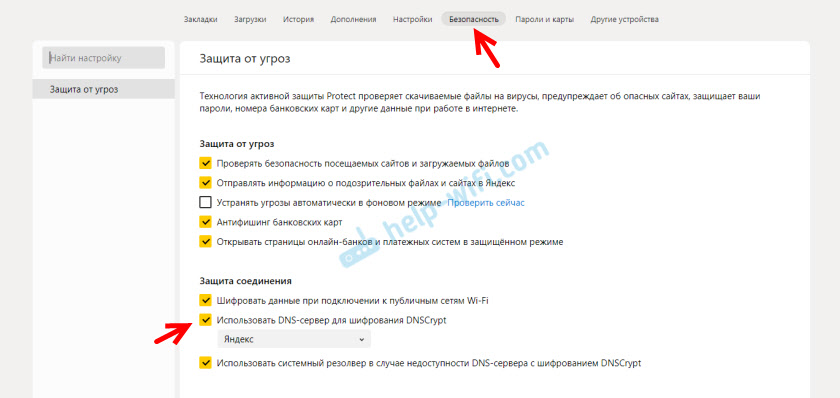
Šis lēmums komentāros jau ir ieteicams vairākas reizes. Es nezinu, kā jums klājas, bet mans DNSCRYPT DNS serveris tika ieslēgts pēc noklusējuma.
Ja vietnes neatveras visās pārlūkprogrammās
Turpmāka uzmanība! Ja ne viens pārlūks (Chrome, Opera, Mozilla, Internet Explorer, Microsoft Edge) neatver vietnes, tad problēma, visticamāk, ir starpniekservera iestatījumos vai DNS serverī. Iespējams, ka pārlūks nevar izveidot savienojumu ar vietu vīrusu vai pretvīrusu dēļ. Es rakstīju par visiem šiem lēmumiem šādos rakstos (tie ir kopīgi visiem pārlūkprogrammām):
- Nav iespējams atrast servera DNS adresi
- Pārlūks neatver lapas (vietnes)
- Kļūda "neizdodas konvertēt servera DNS adresi"
- Jūsu savienojums nav aizsargāts Chrome, Opera, Yandex.Pārlūks, Amigo
Saskaņā ar instrukcijām saites, kurām es iedevu iepriekš, noteikti izmēģiniet šādas:
- Ierakstīt DNS no Google (8.8.8.8/8.8.4.4).
- Pārbaudiet starpniekservera iestatījumus.
- Veiciet tīkla iestatījumu atiestatīšanu.
- Uz laiku izslēdz pretvīrusu.
- Pārbaudiet, vai datorā nav vīrusu, izmantojot pretvīrusu komunālos pakalpojumus.
Šīm darbībām vajadzētu jums palīdzēt. Tiesa, ja problēma nav pašas vietnes pusē vai pakalpojumu sniedzēja pusē. Varbūt pakalpojumu sniedzējs vienkārši bloķēja piekļuvi vietnei vai kaut ko citu.
Ko darīt, ja nekas nepalīdzēja un yandex.Pārlūks neatver vietnes
Lai novērstu kļūdu pārlūkprogrammā, kad nav iespējams instalēt savienojumu ar vietni, mēģiniet veikt vēl dažas darbības:
- Ja iespējams, savienojiet datoru ar internetu citā veidā (piemēram, citam Wi-Fi tīklam). Pārbaudiet, vai kļūda "savienojums ir atiestatīts" parādīsies ".
- Vēlreiz noņemiet un instalējiet problēmas pārlūku. Mūsu gadījumā tas, visticamāk, ir pārlūks no Yandex. Vienkārši ņemiet vērā, ka, noņemot pārlūku, visas jūsu paroles, grāmatzīmes, iestatījumi utt. Tiks noņemtas. D. Jūs varat konfigurēt sinhronizāciju vai saglabāt tos failā.
- Izveidojiet citu lietotāju datorā un dodieties vārdā. Risinājums ir šāds, bet var palīdzēt.
- Neaizmirstiet par datora pārbaudi, vai nav vīrusu un ļaunprātīgi.
- Veiciet tīkla iestatījumu atiestatīšanu. Šeit ir instrukcija. Piemērots gan Windows 7, gan Windows 8, gan Windows 10 (ir karsts veids, kā ir cits veids, izmantojot parametrus).
- Nosakiet iemeslu un rakstiet par to komentāros. Kā noteikt? Atklāšanas vietas citā pārlūkprogrammā, izmantojot citu savienojumu utt. D. Ja, piemēram, YouTube neatver vai vkontakte, pārbaudiet, vai citas vietnes atveras. Ja kļūda yandex.Pārlūks, tad pārbaudiet visu citās pārlūkprogrammās. Citās ierīcēs, izmantojot to pašu savienojumu ar internetu.
Es ar nepacietību gaidu atsauksmes no jums. Rakstiet par lēmumiem, kas jums palīdzēja. Uzdot jautājumus. Vienkārši aprakstiet visu detalizēti. Vislabākie novēlējumi!
- « Kā ierobežot savienojumu ar maršrutētāju, izmantojot Mac adresi?
- TP-Link TL-WN722N draiveris, iestatījumi, Wi-Fi piekļuves punkts »

